Herramienta de restablecimiento de contraseña de administrador de Windows 10 USB | Principales soluciones a considerar
Un disco para restablecer contraseña es una característica de seguridad proporcionada por los sistemas operativos Windows, incluido Windows 10. Es un medio extraíble, generalmente una unidad flash USB, equipado de antemano para ayudar a los usuarios a recuperar el acceso a su computadora si olvidan su contraseña de inicio de sesión. La mayoría de las veces, este dispositivo se conoce como USB de restablecimiento de contraseña. El disco de restablecimiento de contraseña precreado de Windows en USB protege la era digital moderna. Aquí es donde el USB de restablecimiento de contraseña creado previamente demuestra su valor. El aspecto de creación previa es particularmente ventajoso, ya que garantiza que esté lista una opción de restablecimiento antes de encontrar problemas con la contraseña. Además, esta publicación explorará las características esenciales, los beneficios y los sencillos Uso del USB del disco de reinicio de Windows 10. Además, descubrirá otras alternativas para restablecer una contraseña, lo que le brindará una red de seguridad confiable para desafíos relacionados con la contraseña.
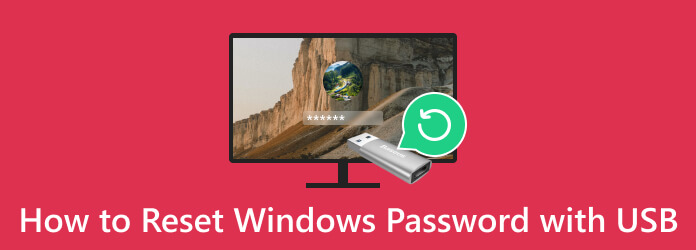
- Parte 1. Cómo utilizar un USB de arranque con restablecimiento de contraseña avanzado
- Parte 2. Cómo utilizar un USB de restablecimiento de contraseña para desbloquear la computadora
- Parte 3. Guía sobre el uso del disco USB de instalación de Windows
- Parte 4. Preguntas frecuentes sobre el restablecimiento de contraseña de Windows USB
Parte 1. Cómo utilizar un USB de arranque con restablecimiento de contraseña avanzado
Tipard Restablecimiento de contraseña de Windows es una solución confiable para acceder a su computadora o computadora portátil con Windows cuando haya olvidado su contraseña. Presenta dos métodos de reinicio convenientes. Esto le permite producir un CD/DVD con restablecimiento de contraseña o una unidad USB con restablecimiento de contraseña, haciéndolo adaptable a sus recursos disponibles. Este fantástico software es compatible con Windows XP Vista, hasta Windows 10, lo que garantiza su utilidad en varias versiones de Windows.
Viene en tres ediciones: Standard, Platinum y Ultimate, para satisfacer las diferentes necesidades de los usuarios. En particular, ofrece más que solo recuperación de contraseña; le permite crear una nueva cuenta de administrador sin necesidad de acceso de inicio de sesión. Su sencilla interfaz y su amplia compatibilidad la convierten en una herramienta de referencia para la recuperación de contraseñas de Windows y la restauración del acceso al sistema.
Principales Caracteristicas
- • El restablecimiento de contraseña de Windows Tipard le permite grabar unidades flash USB hasta 20 veces, lo que brinda flexibilidad para múltiples intentos de restablecimiento de contraseña.
- • Esta herramienta admite varios tipos de unidades, incluidas unidades RAID, SATA, IDE, SCSI y SAS, lo que garantiza la compatibilidad con diversas configuraciones del sistema.
- • Con Tipard Windows Password Reset, puede desbloquear y restablecer una contraseña en cuatro sencillos pasos, agilizando el proceso para comodidad del usuario.
Paso 1Inicie la herramienta de restablecimiento de contraseña USB
Encuentra los Descargar gratis a continuación y haga clic en él para guardar el instalador de la herramienta. Una vez guardado el instalador, haga clic en él para continuar con el proceso de instalación del software. Cuando se complete el proceso de instalación, inicie el software.
Paso 2Determinar el disco USB de arranque
Ya que estamos creando un USB para restablecer la contraseña, obtenga la unidad flash que prefiera y conéctela a la computadora. Luego, seleccione Crear contraseña Restablecer unidad flash USB desde el menú principal del software. Luego, elige una ubicación y presiona Grabar USB para comenzar.
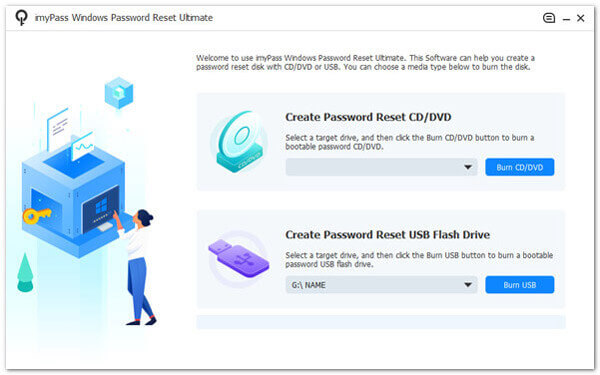
Paso 3Confirme el disco USB
Ahora, vaya a cualquier computadora bloqueada a la que no pueda acceder e inserte el USB de restablecimiento de contraseña creado en los pasos anteriores. Siga la guía siguiendo las indicaciones hasta llegar al Menú de arranque ventana. Golpea el Disco Duro opciones y haga clic en Guardar y Salir para proceder.
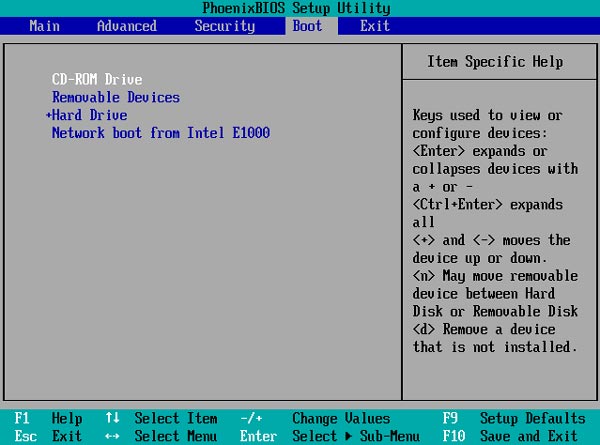
Paso 4Desbloquear una computadora bloqueada
Después de eso, determine la cuenta de Windows que desea y seleccione un perfil/cuenta conectado para restablecer. Una vez terminado, haga clic en el OK de la ventana emergente que aparecerá. A continuación, haga clic Restablecer la Contraseña en la sección inferior para desbloquear la computadora bloqueada.
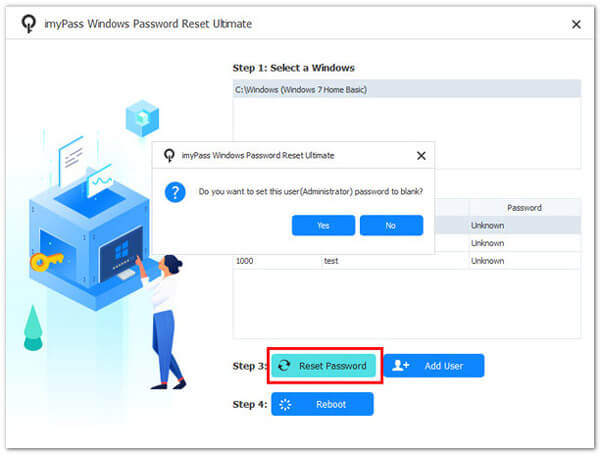
Paso 5Reinicie y acceda a la computadora con Windows
No apague su computadora durante el proceso de reinicio. Más tarde, deberá reiniciar su dispositivo después de restablecer la contraseña. Una vez que se inicia, puedes acceder a él y comprobar que esté desbloqueado.
Parte 2. Cómo utilizar un USB de restablecimiento de contraseña para desbloquear la computadora
Cada versión del sistema operativo Windows, incluido Windows 10, incorpora una capacidad nativa para restablecer la contraseña de su cuenta local a través de una unidad USB. Generar un disco de restablecimiento de contraseña en una unidad USB es esencial para utilizar esta función antes de encontrar un problema relacionado con la contraseña. Esto se debe a que no se puede crear después de haber olvidado su contraseña. Lea los consejos a continuación para aprender cómo crear un restablecimiento de contraseña USB para Windows 10 y cómo usarlo.
Paso 1Conecte una unidad flash USB a los puertos USB disponibles de su computadora y navegue hasta la Panel de Control. Aquí, seleccione Cuentas de usuario y golpear Crear un disco de restablecimiento de contraseña. Después, el Asistente para contraseña olvidada aparecerá. Siga sus indicaciones para generar una unidad USB para restablecer la contraseña de manera eficiente.
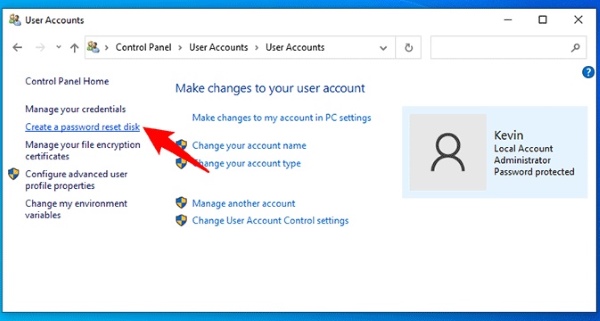
Paso 2Asegúrese de que la unidad USB de restablecimiento de contraseña creada anteriormente esté conectada a su computadora. A continuación, navegue hasta la pantalla de inicio de sesión de Windows 10 y seleccione el Restablezca su contrasena opción que aparece después de ingresar una contraseña incorrecta.
Paso 3La Asistente de restablecimiento de contraseña aparecerá. Continúe, ingrese una nueva contraseña según las instrucciones y haga clic en Siguiente. Finalmente, has aprendido con éxito cómo restablecer los valores de fábrica del dispositivo Windows 7 contraseña utilizando la unidad USB.
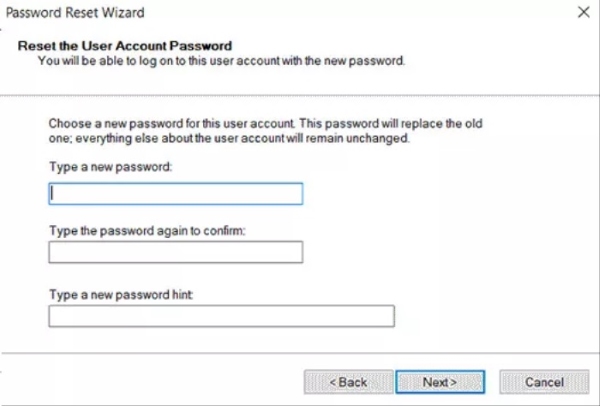
Parte 3. Guía sobre el uso del disco USB de instalación de Windows
Una forma alternativa de restablecer su contraseña de Windows 10 implica utilizar un disco de instalación USB. Cuando inicia su computadora bloqueada desde este disco de instalación USB, obtiene la capacidad de restablecer su contraseña de Windows a través del símbolo del sistema. Este enfoque resulta ventajoso si prefiere restablecer la contraseña manualmente en lugar de confiar en software de terceros. Recuerde que el proceso es complicado si no tiene experiencia en el uso del símbolo del sistema. Creamos un tutorial rápido para ayudarlo a restablecer fácilmente su contraseña de Windows 10 mediante USB.
Paso 1Inserte el disco de instalación en su dispositivo y reinicie. Para iniciar desde allí, cambie temporalmente el orden de inicio y desactive el inicio seguro UEFI en la configuración del firmware BIOS/UEFI.
Paso 2Pulsa una tecla cuando Presione cualquier tecla para iniciar desde CD o DVD aparece en la pantalla; de lo contrario, la PC arrancará desde el disco duro. Entonces presione MAYÚS + F10 para abrir Símbolo del sistema una vez que llegue a la pantalla de configuración de Windows. después de saber cómo abrir el símbolo del sistema ventana, cambie la contraseña.
Paso 3Utilice este comando, usuario neto (nombre de usuario) (nueva contraseña), reemplazando 'nombre de usuario' con el nombre de usuario real de la cuenta local y 'Nueva contraseña' con la contraseña deseada. Salga del símbolo del sistema e intente iniciar sesión en Windows 10 con la nueva contraseña.
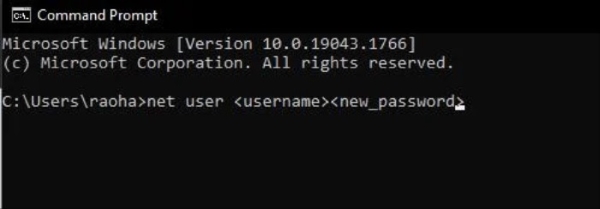
Parte 4. Preguntas frecuentes sobre el restablecimiento de contraseña de Windows USB
¿Qué es un USB para restablecer contraseña de Windows?
Un USB de restablecimiento de contraseña de Windows es una herramienta que se utiliza para recuperar o restablecer una contraseña de Windows olvidada. Contiene software que permite a los usuarios recuperar el acceso a su cuenta de Windows cuando no recuerdan la contraseña.
¿Puedo crear un USB para restablecer contraseña para cualquier versión de Windows?
Sí, puede crear un USB de restablecimiento de contraseña de Windows para la mayoría de las versiones de Windows, incluidas Windows 7, 8, 10 y versiones anteriores como XP y Vista. La compatibilidad puede variar según el software utilizado para crear el disco de reinicio.
¿Un USB de restablecimiento de contraseña de Windows es lo mismo que un USB de instalación de Windows?
No, un USB de restablecimiento de contraseña de Windows difiere de un USB de instalación de Windows. El primero se utiliza para recuperar o restablecer una contraseña existente. Este último, por el contrario, se utiliza para instalar o reinstalar el sistema operativo Windows.
¿Puedo usar un USB de reinicio en una computadora con el arranque seguro UEFI habilitado?
Depende de la herramienta de restablecimiento de contraseña específica y de su compatibilidad con el arranque seguro UEFI. Algunos dispositivos pueden funcionar con sistemas UEFI, mientras que otros pueden requerir deshabilitar el arranque seguro en la configuración de BIOS/UEFI.
¿Son seguros los USB para restablecer la contraseña de Windows?
Los USB de restablecimiento de contraseña de Windows pueden ser seguros si se manejan de manera responsable. Es esencial mantener seguro el USB restablecido para evitar el acceso no autorizado. Cree siempre uno para uso personal y evite utilizar herramientas de reinicio de fuentes no confiables para proteger la seguridad de su sistema.
Conclusión
En conclusión, un Restablecer contraseña de Windows USB es una potente herramienta para superar los desafíos de las contraseñas olvidadas de Windows. Proporciona una solución eficiente que permite a las personas recuperar el acceso a sus computadoras sin la necesidad de grandes conocimientos técnicos o la pérdida de datos que puede ocurrir durante la reinstalación. Estos USB son versátiles y compatibles con varias versiones de Windows, lo que los convierte en activos valiosos para usuarios de todos los orígenes. Sin embargo, el uso responsable es importante para mantener la integridad de esta tecnología. Cuando se emplean con fines legítimos, los USB de restablecimiento de contraseña de Windows ofrecen un método confiable y seguro para restaurar el acceso a recursos digitales vitales, lo que garantiza una experiencia de usuario de Windows fluida y sin estrés.







